Testar objetos e termos
Azure DevOps Services | Azure DevOps Server 2022 - Azure DevOps Server 2019
Leia este artigo para entender os objetos e termos usados em testes manuais e exploratórios.
Tipos de item de trabalho específicos do teste
Para dar suporte a testes manuais e automatizados, você adiciona e agrupa três tipos principais de tipos de item de trabalho específicos de teste: Planos de Teste, Conjuntos de Testes e Casos de Teste. Para dar suporte ao compartilhamento de várias etapas de teste e parâmetros de teste, defina Etapas compartilhadas e Parâmetros compartilhados. Esses objetos são armazenados no armazenamento de dados de acompanhamento de trabalho como tipos específicos de itens de trabalho.
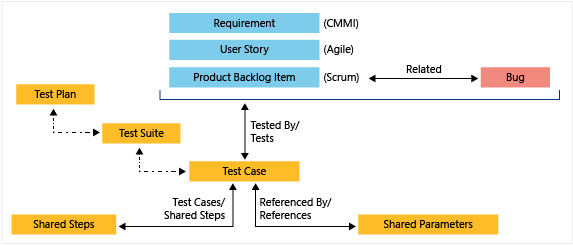
A tabela a seguir descreve os tipos de item de trabalho usados para dar suporte à experiência de teste do Azure DevOps. Os itens de trabalho específicos do teste são vinculados usando os tipos de link mostrados na imagem anterior.
Tipo de item de trabalho
Descrição
Planos de teste
São usados para agrupar conjuntos de testes e casos de teste individuais. Para definir um plano de teste, consulte Criar planos de teste e conjuntos de testes.
Conjunto de testes
Agrupe casos de teste em cenários de teste separados em um único plano de teste. Agrupar casos de teste facilita a visualização de quais cenários foram concluídos. Ao criar um conjunto de testes, você pode especificar um dos três tipos:
- Conjuntos de testes estáticos: usados para agrupar casos de teste em um único conjunto de testes.
- Conjuntos baseados em requisitos: selecione um ou mais requisitos de uma consulta que são vinculados ao conjunto de testes.
- Conjuntos baseados em consulta: Selecione um ou mais casos de teste que são vinculados ao conjunto de testes.
Dica
O campo Tipo de Suíte de Teste somente leitura indica o tipo de suíte selecionado. Para incluir conjuntos de testes, consulte Criar planos de teste e conjuntos de testes.
Casos de teste
Defina as etapas usadas para testar o código ou um aplicativo para implantação. Defina casos de teste para garantir que seu código funcione corretamente, não tenha erros e atenda aos requisitos de negócios e clientes. É possível incluir casos de teste individuais em um plano de teste sem criar um conjunto de testes. Mais de um conjunto de testes ou plano de teste pode se referir a um caso de teste. Você pode reutilizar casos de teste com eficiência sem precisar copiá-los ou cloná-los para cada pacote ou plano. Existem dois tipos de casos de teste:
- Manual: casos de teste que definem diferentes etapas que você executa usando o Test Runner ou outro cliente compatível.
- Automatizado: casos de teste projetados para serem executados em um Azure Pipeline.
Dica
Você pode criar um caso de teste que se vincula automaticamente a um requisito — História do Usuário (Agile), Item da Lista de Pendências do Produto (Scrum), Requisito (CMMI) ou Problema (Básico) — ao criar um teste a partir do quadro. Para obter mais informações, consulte Adicionar, executar e atualizar testes embutidos.
Etapas compartilhadas
Use para compartilhar etapas entre vários casos de teste. Por exemplo, as etapas de login e verificação para entrar em um aplicativo são etapas que podem ser compartilhadas em vários casos de teste. Para saber como, consulte Compartilhar etapas entre casos de teste.
Parâmetros compartilhados
Use para especificar parâmetros diferentes para executar o teste de uma etapa de teste dentro de um caso de teste. Para saber como, consulte Repetir um teste com dados diferentes.
Campos comuns a todos os tipos de item de trabalho específicos do teste
Os campos e guias a seguir aparecem na maioria dos itens de trabalho. Cada guia é usada para rastrear informações específicas, como ![]() histórico,
histórico,![]() links ou
links ou ![]() anexos. Essas três guias fornecem um histórico de alterações, exibição de itens de trabalho vinculados e a capacidade de exibir e anexar arquivos.
anexos. Essas três guias fornecem um histórico de alterações, exibição de itens de trabalho vinculados e a capacidade de exibir e anexar arquivos.
O único campo obrigatório para todos os tipos de item de trabalho é Título. Quando o item de trabalho é salvo, o sistema atribui uma ID exclusiva a ele. O formulário realça o campo obrigatório em amarelo. Para obter informações sobre campos relacionados a testes, consulte Consulta baseada em campos de compilação e integração de teste. Para todos os outros campos, consulte Índice de campo de item de trabalho.
Campo
Usage
Digite uma descrição de 255 caracteres ou menos. Você pode alterar o título quando quiser.
Atribua o item de trabalho ao membro da equipe responsável pela execução do trabalho. Dependendo do contexto em que você está trabalhando, o menu suspenso lista apenas membros da equipe ou colaboradores para o projeto.
Observação
Você só pode atribuir trabalho a um único usuário. Se você precisar atribuir trabalho a mais de um usuário, adicione um item de trabalho para cada usuário e distingua o trabalho a ser feito por título e descrição. O campo Atribuído a aceita apenas contas de usuário que foram adicionadas a um projeto ou equipe.
Quando o item de trabalho é criado, o Estado assume como padrão o primeiro estado no fluxo de trabalho. À medida que o trabalho progride, atualize-o para refletir o status atual.
Use primeiro o padrão. Atualize-o quando você alterar o estado conforme a necessidade. Cada estado é associado a um motivo padrão.
Escolha o caminho de área associado ao produto ou à equipe, ou deixe em branco até ser atribuído durante uma reunião de planejamento. Para alterar a lista suspensa de áreas, confira Definir caminhos de área e atribuir a uma equipe.
Escolha o sprint ou iteração no qual o trabalho deve ser concluído ou deixe-o em branco e atribua-o posteriormente durante uma reunião de planejamento. Para alterar a lista suspensa de iterações, confira Definir demarcadores de iteração e configurar iterações de equipe.
Forneça detalhes suficientes para criar uma compreensão compartilhada dos esforços de estimativa de escopo e suporte. Concentre-se no usuário, no que ele deseja realizar e no porquê. Não descreva como desenvolver o produto. Forneça detalhes suficientes para que sua equipe possa escrever tarefas e casos de teste para implementar o item.
Controles comuns para todos os tipos de item de trabalho específicos do teste
Vários controles aparecem em vários itens de trabalho específicos do teste, conforme descrito na tabela a seguir. Se esses controles não forem de interesse, você poderá ocultá-los do layout de formulário de item de trabalho, conforme descrito em Adicionar e gerenciar campos (processo de herança).
Controle
Descrição
Implantação
Fornece informações sobre se um recurso ou história de usuário foi implantado e em que estágio. Você obtém informações visuais sobre o status de um item de trabalho à medida que ele é implantado em diferentes ambientes de versão, bem como navegação rápida para cada estágio e execução de versão. Esse controle está disponível em Test Plans, Test Suites e Test Cases.
Desenvolvimento
Registra todos os processos de desenvolvimento do Git que dão suporte à conclusão do item de trabalho. Normalmente, ele é usado para conduzir o desenvolvimento do Git a partir de um requisito. Esse controle dá suporte à rastreabilidade, fornecendo visibilidade de todas as ramificações, confirmações, solicitações de pull e builds relacionados ao item de trabalho. Esse controle está disponível em Test Plans, Test Suites e Test Cases.
Trabalho relacionado
Controle usado em Planos de Teste, Conjuntos de Testes e Casos de Teste para mostrar ou vincular a outros itens de trabalho, como requisitos e bugs, geralmente por meio do tipo de link Relacionado .
Casos de teste
Controle usado em itens de trabalho Shared Steps e Shared Parameters para indicar ou vincular a Casos de Teste.
Personalizar tipos de item de trabalho específicos do teste
Para o processo herdado, é possível customizar planos de teste, conjuntos de testes e casos de teste. Para o processo XML local, você pode personalizar todos os tipos de item de trabalho específicos do teste. Para obter mais informações, confira Personalizar objetos de acompanhamento de trabalho para dar suporte aos processos da equipe.
Permissões necessárias para modificar itens de trabalho
Há várias permissões que controlam recursos selecionados para exibir, modificar ou excluir itens de trabalho. Isso inclui aqueles listados na tabela a seguir.
Observação
A permissão Alterar tipo de item de trabalho não se aplica a itens de trabalho específicos do teste. Mesmo se você escolher esse recurso no formulário de item de trabalho, a alteração do tipo de item de trabalho não será permitida.
Permissão
Nível
Tarefa
Exibir execuções de teste
Criar execuções de teste
Excluir execuções de teste
Nível do projeto
Para exibir, criar ou excluir execuções de teste, você deve receber a permissão correspondente.
Gerenciar configurações de teste
Gerenciar ambientes de teste
Nível do projeto
Gerenciar configurações de teste ou ambientes de teste, você deve receber a permissão correspondente.
Criar definição de marca
Nível do projeto
Adicione novas marcas a itens de trabalho baseados em teste.
Excluir e restaurar itens de trabalho
Nível do projeto
Exclua itens de trabalho específicos do teste e restaure-os da Lixeira.
Excluir itens de trabalho permanentemente
Nível do projeto
Exclua permanentemente itens de trabalho específicos de teste do armazenamento de dados.
Exibir itens de trabalho neste nó
Editar itens de trabalho neste nó
Caminho de Área
Exibir ou adicionar ou modificar planos de teste, conjuntos de testes, casos de teste ou outros tipos de item de trabalho baseados em teste requer a permissão correspondente.
Gerenciar planos de teste
Caminho de Área
Modifique as propriedades do plano de teste, como configurações de execução de teste e resultado de teste.
Gerenciar planos de teste
Caminho de Área
Criar e excluir suítes de teste; adicionar e remover casos de teste de conjuntos de testes; alterar as configurações de teste associadas aos conjuntos de testes; e modificar uma hierarquia de suíte de testes (mover uma suíte de testes).
Para obter mais informações sobre como definir essas permissões, consulte Definir permissões e acesso para teste e Alterar permissões no nível do projeto.
Exportar, importar e atualizar em massa de itens de trabalho específicos do teste
Assim como acontece com outros itens de trabalho, você pode editar em massa itens de trabalho específicos do teste. Para obter mais informações, consulte os seguintes artigos:
- Modificar itens de trabalho em massa.
- Navegue pelas opções do menu de contexto Planos de teste, Conjuntos de testes
- Modificar itens de trabalho em massa.
- Posso exportar o plano de teste para compartilhar ou revisar off-line
Termos de teste
A tabela a seguir descreve vários termos usados em testes manuais e exploratórios.
Termo
Definição
Configuration
Especifica o ambiente exclusivo usado para testar um aplicativo ou código. Para definir uma configuração de teste, primeiro defina as variáveis de configuração e, em seguida, defina a configuração de teste. Para obter detalhes, consulte Testar configurações diferentes.
Variável de configuração
Especifica um único aspecto de um ambiente de teste, como um sistema operacional, poder de processamento, navegador da Web ou outra variação. Para obter detalhes, consulte Testar configurações diferentes.
Resultado
Resultado de um ponto de teste conforme marcado pelo testador ao executar o teste. As opções válidas são:
- Ativo (não especificado)
- Teste de aprovação
- Teste de falha
- Teste de bloco
- Não aplicável
Para obter mais informações,confira Repetir um teste com dados diferentes. Observe que os resultados do teste de pipeline são diferentes, conforme descrito em Sobre testes de pipeline.
Pontos de teste
Os casos de teste por si só não são executáveis. Quando você adiciona um caso de teste a um conjunto de testes, os pontos de teste são gerados. Um ponto de teste é uma combinação exclusiva de caso de teste, conjunto de testes, configuração e testador. Por exemplo, se você tiver um caso de teste chamado Testar funcionalidade de login e adicionar duas configurações para os navegadores Edge e Chrome , terá dois pontos de teste. Você pode executar cada um desses pontos de teste. Na execução, os resultados do teste são gerados. Por meio da exibição de resultados do teste ou do histórico de execução, você pode ver todas as execuções de um ponto de teste. A execução mais recente do ponto de teste é o que você vê na guia Executar.
Configurações de execução de teste
Caixa de diálogo usada para associar planos de teste a pipelines de build ou lançamento.
Configurações de resultado do teste
Caixa de diálogo usada para escolher como os resultados do teste em vários pacotes nos mesmos planos de teste devem ser configurados.
Rastreabilidade
Capacidade de rastrear resultados de teste com os requisitos e bugs aos quais eles estão vinculados.
Artigos relacionados
Comentários
Em breve: Ao longo de 2024, eliminaremos os problemas do GitHub como o mecanismo de comentários para conteúdo e o substituiremos por um novo sistema de comentários. Para obter mais informações, consulte https://aka.ms/ContentUserFeedback.
Enviar e exibir comentários de